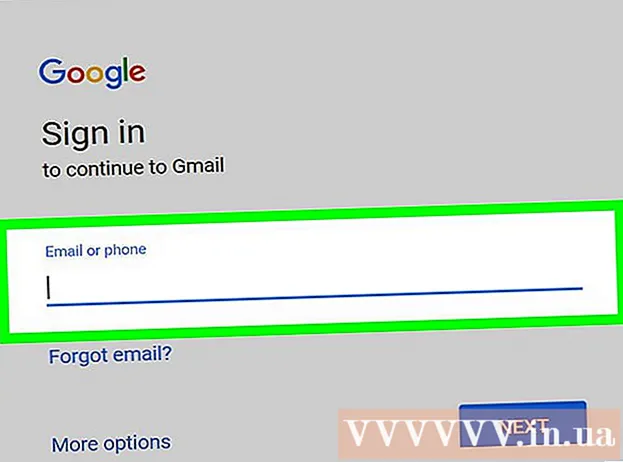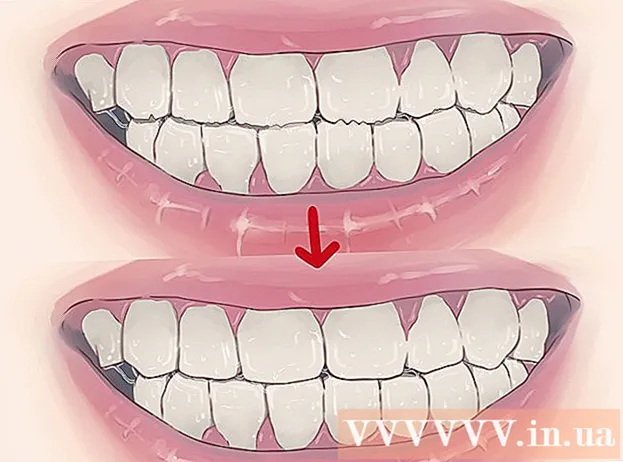Autora:
Janice Evans
Data De La Creació:
23 Juliol 2021
Data D’Actualització:
1 Juliol 2024

Content
- Passos
- Mètode 1 de 3: a Samsung Galaxy
- Mètode 2 de 3: en un altre dispositiu Android
- Mètode 3 de 3: utilitzar l'aplicació Explorador de fitxers ES
- Consells
- Advertiments
Aquest article us mostrarà com transferir imatges de l’emmagatzematge intern del dispositiu Android a la targeta SD. Això es pot fer mitjançant la configuració del dispositiu Android o l'aplicació gratuïta ES File Explorer.
Passos
Mètode 1 de 3: a Samsung Galaxy
 1 Inseriu la targeta SD al dispositiu Android. És possible que hàgiu de treure la tapa del dispositiu per fer-ho.
1 Inseriu la targeta SD al dispositiu Android. És possible que hàgiu de treure la tapa del dispositiu per fer-ho. - De vegades cal treure la bateria per accedir a la ranura de la targeta SD.
 2 Obriu l'aplicació Els meus fitxers. Cerqueu la carpeta Samsung a la barra d'aplicacions de Samsung Galaxy, toqueu aquesta carpeta i, a continuació, toqueu la icona Els meus fitxers, que sembla una carpeta blanca sobre fons taronja.
2 Obriu l'aplicació Els meus fitxers. Cerqueu la carpeta Samsung a la barra d'aplicacions de Samsung Galaxy, toqueu aquesta carpeta i, a continuació, toqueu la icona Els meus fitxers, que sembla una carpeta blanca sobre fons taronja. - L’aplicació Els meus fitxers està preinstal·lada a la majoria de dispositius Samsung Galaxy compatibles amb Android Nougat (7.0) i versions posteriors.
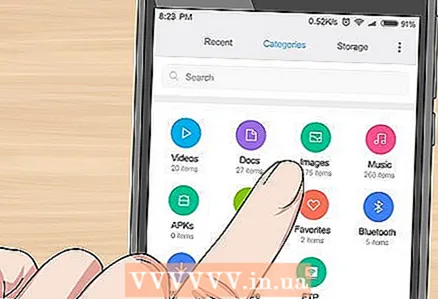 3 Fer clic a Imatges. Es troba a la secció Categories al mig de la pantalla. S'obrirà la llista d'àlbums de fotos de Samsung Galaxy.
3 Fer clic a Imatges. Es troba a la secció Categories al mig de la pantalla. S'obrirà la llista d'àlbums de fotos de Samsung Galaxy. 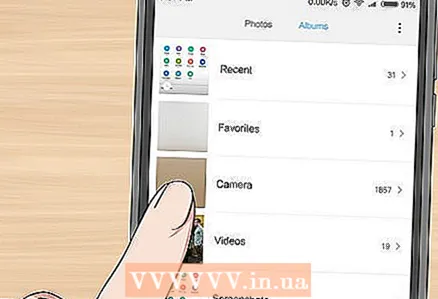 4 Seleccioneu un àlbum. Toqueu l'àlbum que conté les fotos que voleu transferir a la targeta SD.
4 Seleccioneu un àlbum. Toqueu l'àlbum que conté les fotos que voleu transferir a la targeta SD. - Per seleccionar totes les fotos, toqueu Càmera.
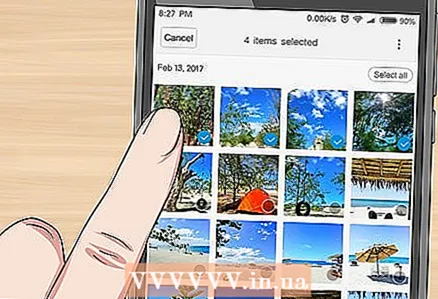 5 Selecciona les fotos que vulguis. Mantén premuda una foto per seleccionar-la i, a continuació, toca altres fotos que vulguis. Apareix una marca de verificació a l'esquerra de cada foto seleccionada.
5 Selecciona les fotos que vulguis. Mantén premuda una foto per seleccionar-la i, a continuació, toca altres fotos que vulguis. Apareix una marca de verificació a l'esquerra de cada foto seleccionada. - Com a alternativa, podeu tocar ⋮ a l'extrem superior dret de la pantalla, seleccionar Edita al menú i, a continuació, tocar cada foto que vulgueu.
 6 Fer clic a ⋮. Aquesta icona es troba a l'extrem superior dret de la pantalla. S'obrirà un menú desplegable.
6 Fer clic a ⋮. Aquesta icona es troba a l'extrem superior dret de la pantalla. S'obrirà un menú desplegable. 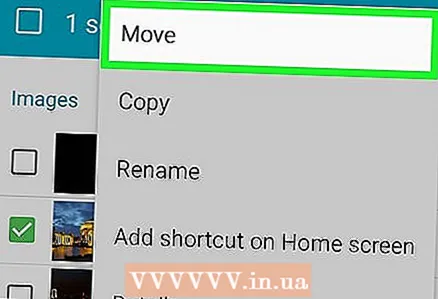 7 Fer clic a Mou. Es troba al menú desplegable. S'obrirà el menú d'emmagatzematge.
7 Fer clic a Mou. Es troba al menú desplegable. S'obrirà el menú d'emmagatzematge. - Per copiar les fotos a la targeta SD (és a dir, les fotos romandran a la memòria del Samsung Galaxy), feu clic a "Copia".
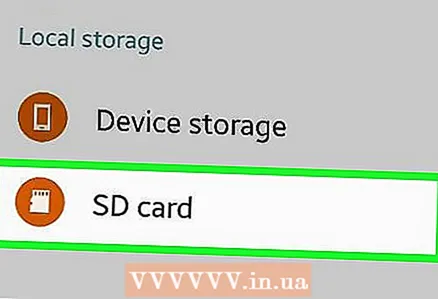 8 Aixeta targeta SD. Es troba a la secció Telèfon de la part superior del menú d'emmagatzematge.
8 Aixeta targeta SD. Es troba a la secció Telèfon de la part superior del menú d'emmagatzematge. 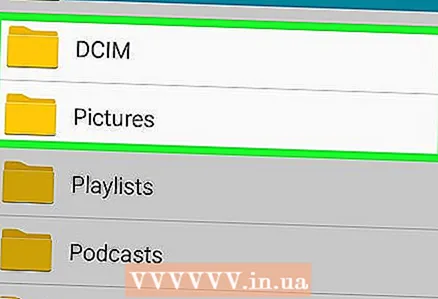 9 Seleccioneu una carpeta a la targeta SD. Normalment, haureu de fer clic a DCIM> Càmera per seleccionar la carpeta predeterminada de les vostres fotos; però es pot seleccionar qualsevol carpeta de la targeta SD.
9 Seleccioneu una carpeta a la targeta SD. Normalment, haureu de fer clic a DCIM> Càmera per seleccionar la carpeta predeterminada de les vostres fotos; però es pot seleccionar qualsevol carpeta de la targeta SD. - També podeu fer clic a Carpeta nova per crear una carpeta nova.
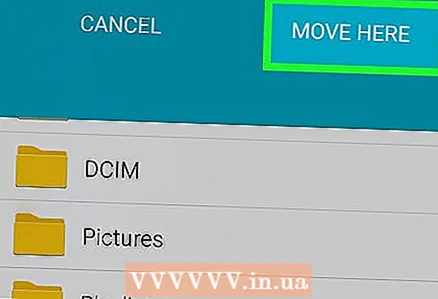 10 Fer clic a Llestos. Es troba a l'extrem superior dret del menú. Les fotos es transferiran a la carpeta especificada a la targeta SD i aquestes fotos se suprimiran de la memòria del Samsung Galaxy.
10 Fer clic a Llestos. Es troba a l'extrem superior dret del menú. Les fotos es transferiran a la carpeta especificada a la targeta SD i aquestes fotos se suprimiran de la memòria del Samsung Galaxy. - Si trieu Copia en lloc de Moure, les fotos es copiaran a la targeta SD i quedaran a la memòria del Samsung Galaxy.
Mètode 2 de 3: en un altre dispositiu Android
 1 Inseriu la targeta SD al dispositiu Android. És possible que hàgiu de treure la tapa del dispositiu per fer-ho.
1 Inseriu la targeta SD al dispositiu Android. És possible que hàgiu de treure la tapa del dispositiu per fer-ho. - De vegades cal treure la bateria per accedir a la ranura de la targeta SD.
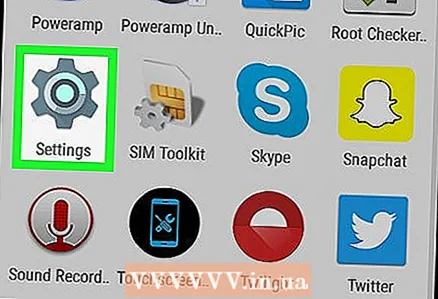 2 Inicieu l'aplicació Configuració
2 Inicieu l'aplicació Configuració  . Feu clic a la icona en forma d'engranatge a la barra d'aplicacions.
. Feu clic a la icona en forma d'engranatge a la barra d'aplicacions. 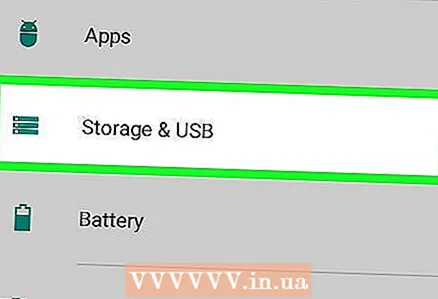 3 Desplaceu-vos cap avall i toqueu Memòria. Aquesta opció es troba aproximadament al centre de la pàgina de configuració. S'obrirà una llista de les unitats del dispositiu, inclosa la targeta SD.
3 Desplaceu-vos cap avall i toqueu Memòria. Aquesta opció es troba aproximadament al centre de la pàgina de configuració. S'obrirà una llista de les unitats del dispositiu, inclosa la targeta SD. 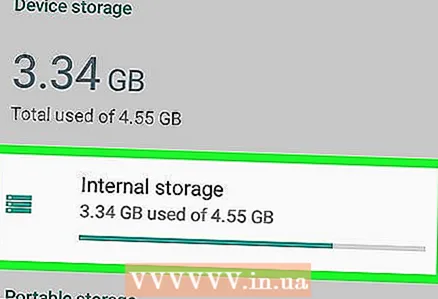 4 Aixeta Memòria interna compartida. Trobareu aquesta opció a la part inferior del grup de memòria del dispositiu.
4 Aixeta Memòria interna compartida. Trobareu aquesta opció a la part inferior del grup de memòria del dispositiu. - En alguns telèfons o tauletes, aquesta opció se substituirà per una opció "Memòria interna".
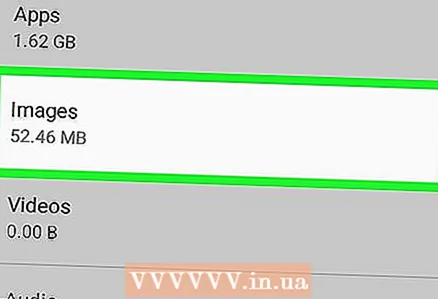 5 Aixeta Imatges. Aquesta opció es troba al centre del menú.
5 Aixeta Imatges. Aquesta opció es troba al centre del menú. 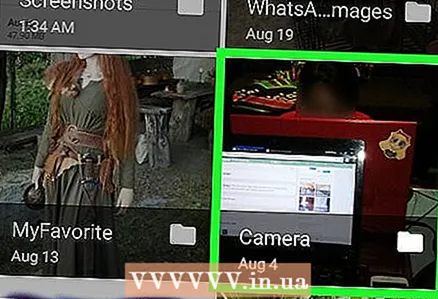 6 Seleccioneu una carpeta o un àlbum amb fotos. Toqueu Càmera per obrir les fotos fetes amb la càmera del dispositiu Android.
6 Seleccioneu una carpeta o un àlbum amb fotos. Toqueu Càmera per obrir les fotos fetes amb la càmera del dispositiu Android. - També podeu fer clic a una altra carpeta per seleccionar les fotos que hi estiguin emmagatzemades.
 7 Selecciona les fotos que vulguis. Mantén premuda una foto per seleccionar-la i, a continuació, toca altres fotos que vulguis.
7 Selecciona les fotos que vulguis. Mantén premuda una foto per seleccionar-la i, a continuació, toca altres fotos que vulguis. - Per seleccionar totes les fotos d’una carpeta, premeu ⋮> Selecciona-ho tot.
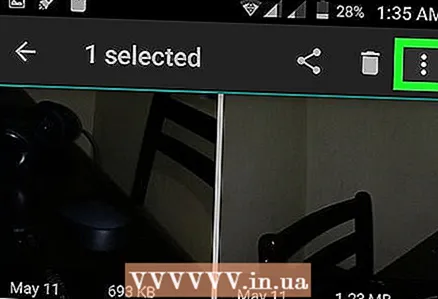 8 Aixeta ⋮. Trobareu aquest botó a l'extrem superior dret de la pantalla. S'obrirà un menú.
8 Aixeta ⋮. Trobareu aquest botó a l'extrem superior dret de la pantalla. S'obrirà un menú. 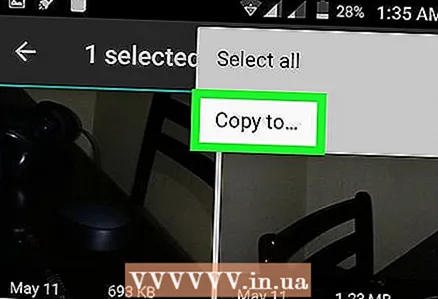 9 Aixeta Mou. Es troba a prop de la part superior del menú. S'obrirà el menú d'emmagatzematge.
9 Aixeta Mou. Es troba a prop de la part superior del menú. S'obrirà el menú d'emmagatzematge. - Per copiar fotos a la targeta SD, seleccioneu "Copia" al menú.
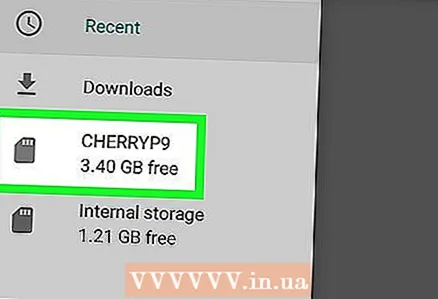 10 Toqueu la targeta SD inserida. El trobareu al menú desplegable. S'obrirà la pàgina de la targeta SD.
10 Toqueu la targeta SD inserida. El trobareu al menú desplegable. S'obrirà la pàgina de la targeta SD. 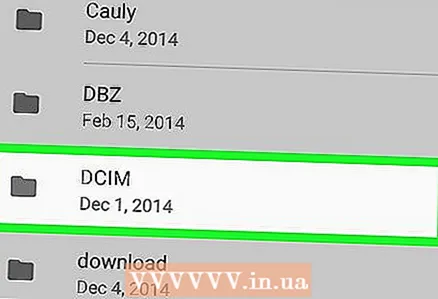 11 Seleccioneu la carpeta on es transferiran les fotos. Toqueu una carpeta existent o premeu ⋮> Carpeta nova i, a continuació, introduïu un nom per a la nova carpeta.
11 Seleccioneu la carpeta on es transferiran les fotos. Toqueu una carpeta existent o premeu ⋮> Carpeta nova i, a continuació, introduïu un nom per a la nova carpeta. - Normalment, les fotos s’emmagatzemen a la carpeta Camera, que es troba a la carpeta DCIM de la targeta SD.
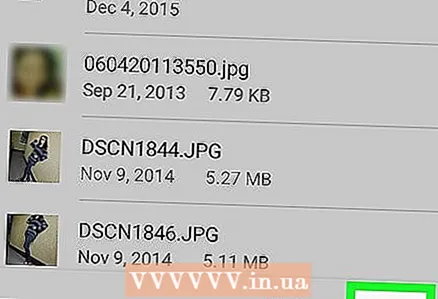 12 Aixeta Mou. Aquesta opció la trobareu a l'extrem inferior dret de la pantalla. Les fotos es transferiran de la memòria interna del dispositiu a la targeta SD.
12 Aixeta Mou. Aquesta opció la trobareu a l'extrem inferior dret de la pantalla. Les fotos es transferiran de la memòria interna del dispositiu a la targeta SD. - Si trieu Copia en lloc de Moure, les fotos es copiaran a la targeta SD i quedaran a la memòria del dispositiu.
Mètode 3 de 3: utilitzar l'aplicació Explorador de fitxers ES
 1 Inseriu la targeta SD al dispositiu Android. És possible que hàgiu de treure la tapa del dispositiu per fer-ho.
1 Inseriu la targeta SD al dispositiu Android. És possible que hàgiu de treure la tapa del dispositiu per fer-ho. - De vegades cal treure la bateria per accedir a la ranura de la targeta SD.
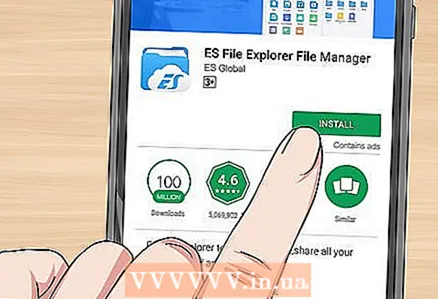 2 Instal·leu l’aplicació ES File Explorer. Omet aquest pas si el dispositiu ja en té un. Per això:
2 Instal·leu l’aplicació ES File Explorer. Omet aquest pas si el dispositiu ja en té un. Per això: - obriu Play Store
 ;
; - toqueu la barra de cerca;
- entrar és explorador de fitxers;
- feu clic a "ES File Explorer File Manager";
- toqueu "Instal·la";
- feu clic a "Accepta" quan se us demani;
- espereu a instal·lar ES File Explorer.
- obriu Play Store
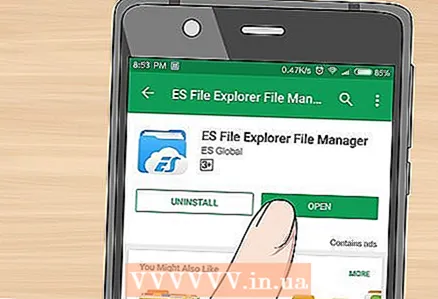 3 Inicieu Explorador de fitxers ES. Feu clic a "Obre" a Play Store o toqueu la icona de l'aplicació Explorador de fitxers ES.
3 Inicieu Explorador de fitxers ES. Feu clic a "Obre" a Play Store o toqueu la icona de l'aplicació Explorador de fitxers ES. - Quan l’aplicació s’inicia, desplaceu-vos per unes quantes pàgines per obtenir directrius generals sobre com utilitzar-la.
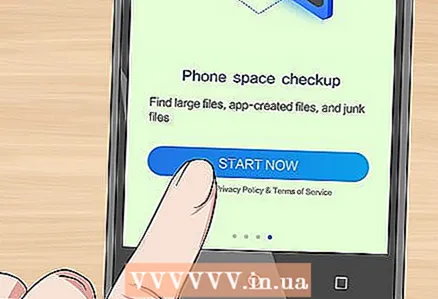 4 Fer clic a COMENÇA ARA (Comença ara). És un botó blau al mig de la pantalla. S'obrirà la pàgina d'inici de l'Explorador de fitxers ES.
4 Fer clic a COMENÇA ARA (Comença ara). És un botó blau al mig de la pantalla. S'obrirà la pàgina d'inici de l'Explorador de fitxers ES. - Omet aquest pas si ja has executat ES File Exlporer.
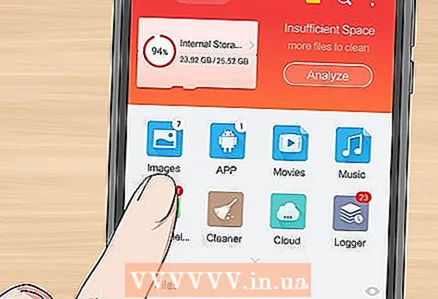 5 Fer clic a Imatges (Imatges). Es troba al centre de la pàgina. S'obrirà una llista de fotos del dispositiu Android.
5 Fer clic a Imatges (Imatges). Es troba al centre de la pàgina. S'obrirà una llista de fotos del dispositiu Android. - És possible que hàgiu de desplaçar-vos cap avall per veure aquesta opció.
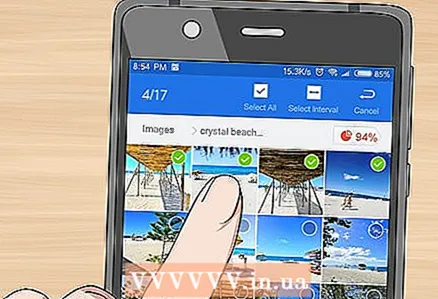 6 Selecciona les fotos que vulguis. Mantén premuda una foto per seleccionar-la i, a continuació, toca altres fotos que vulguis.
6 Selecciona les fotos que vulguis. Mantén premuda una foto per seleccionar-la i, a continuació, toca altres fotos que vulguis. - Per seleccionar totes les fotos, manteniu premuda una foto per seleccionar-la i, a continuació, premeu "Selecciona-ho tot" a l'extrem superior dret de la pantalla.
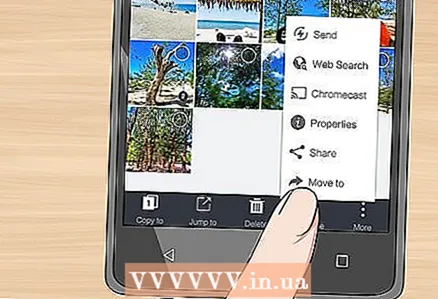 7 Aixeta Moure's cap a (Mou). Es troba a la part inferior dreta de la pantalla. S'obrirà un menú.
7 Aixeta Moure's cap a (Mou). Es troba a la part inferior dreta de la pantalla. S'obrirà un menú. - Per copiar les imatges a la targeta SD, feu clic a "Copia" a l'extrem inferior esquerre de la pantalla.
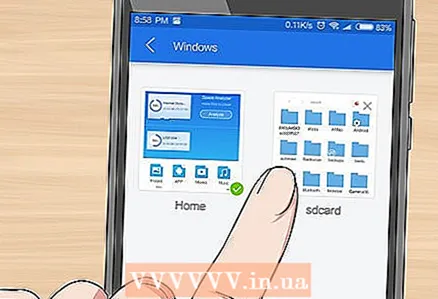 8 Seleccioneu la vostra targeta SD. Al menú, toqueu la targeta SD inserida.
8 Seleccioneu la vostra targeta SD. Al menú, toqueu la targeta SD inserida. - En funció de la versió d'Android, podeu ometre aquest pas si la pàgina de la targeta SD s'obre automàticament.
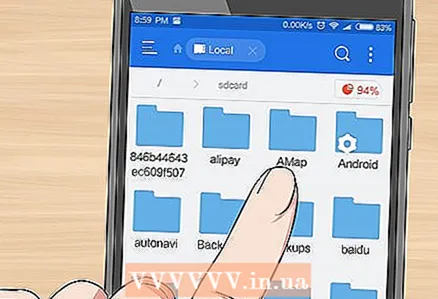 9 Seleccioneu una carpeta. Toqueu la carpeta de la targeta SD on vulgueu transferir les fotos seleccionades. Les fotos es transferiran a la targeta SD.
9 Seleccioneu una carpeta. Toqueu la carpeta de la targeta SD on vulgueu transferir les fotos seleccionades. Les fotos es transferiran a la targeta SD. - Si heu seleccionat Copia (en lloc de Moure), les fotos es copiaran a la carpeta.
Consells
- Si a la carpeta on moveu les fotos hi ha duplicats, feu clic a Omet, Substitueix o Canvia el nom (o opcions similars) quan se us demani.
Advertiments
- És millor copiar i no moure fitxers a una targeta SD, perquè les targetes SD són fràgils i es poden danyar fàcilment.